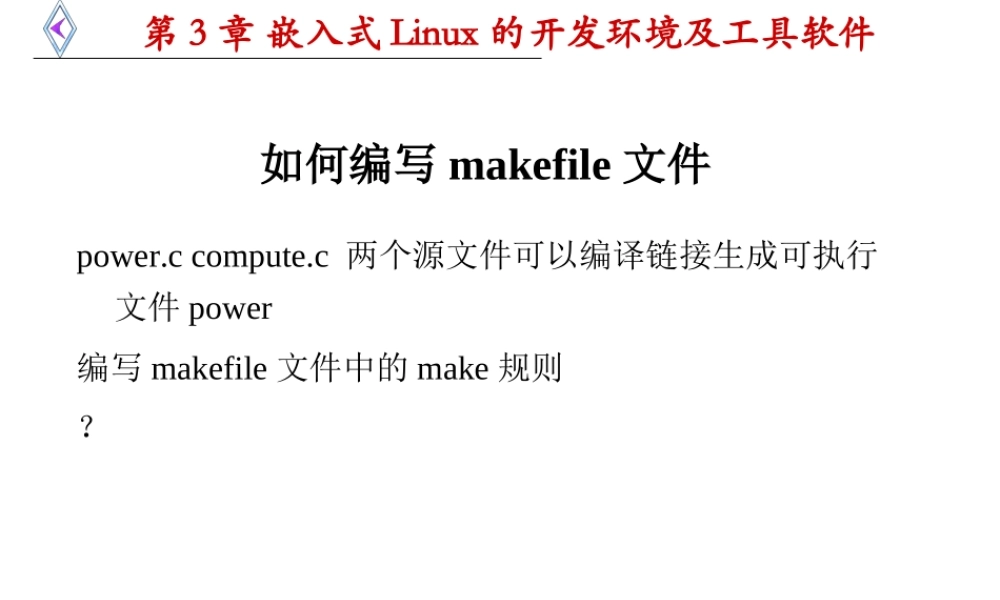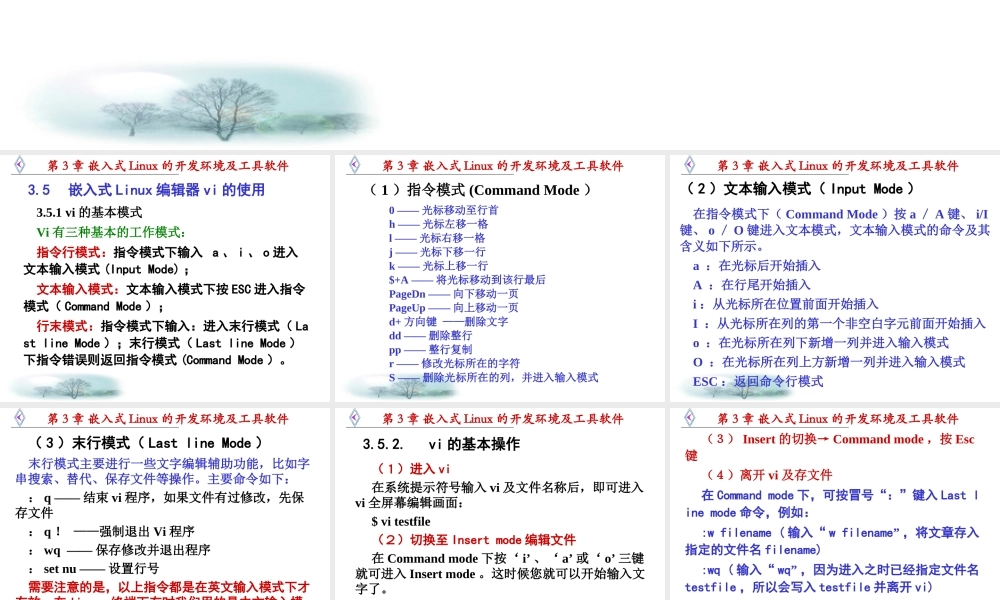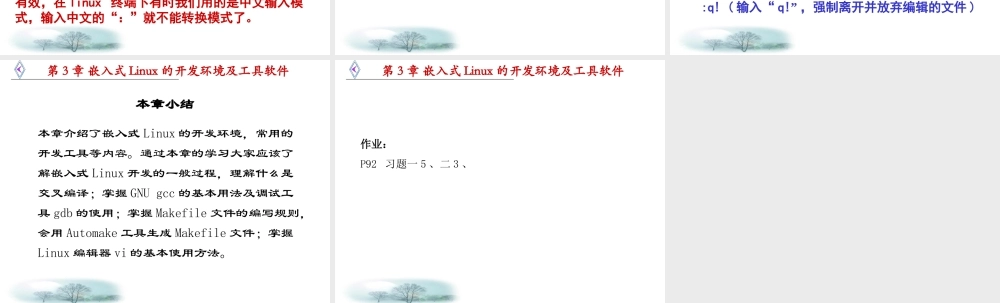第3章嵌入式Linux的开发环境及工具软件如何编写makefile文件power.ccompute.c两个源文件可以编译链接生成可执行文件power编写makefile文件中的make规则?第3章嵌入式Linux的开发环境及工具软件3.5嵌入式Linux编辑器vi的使用3.5.1vi的基本模式Vi有三种基本的工作模式:指令行模式:指令模式下输入a、i、o进入文本输入模式(InputMode);文本输入模式:文本输入模式下按ESC进入指令模式(CommandMode);行末模式:指令模式下输入:进入末行模式(LastlineMode);末行模式(LastlineMode)下指令错误则返回指令模式(CommandMode)。第3章嵌入式Linux的开发环境及工具软件(1)指令模式(CommandMode)0——光标移动至行首h——光标左移一格l——光标右移一格j——光标下移一行k——光标上移一行$+A——将光标移动到该行最后PageDn——向下移动一页PageUp——向上移动一页d+方向键——删除文字dd——删除整行pp——整行复制r——修改光标所在的字符S——删除光标所在的列,并进入输入模式第3章嵌入式Linux的开发环境及工具软件(2)文本输入模式(InputMode)在指令模式下(CommandMode)按a/A键、i/I键、o/O键进入文本模式,文本输入模式的命令及其含义如下所示。a:在光标后开始插入A:在行尾开始插入i:从光标所在位置前面开始插入I:从光标所在列的第一个非空白字元前面开始插入o:在光标所在列下新增一列并进入输入模式O:在光标所在列上方新增一列并进入输入模式ESC:返回命令行模式第3章嵌入式Linux的开发环境及工具软件(3)末行模式(LastlineMode)末行模式主要进行一些文字编辑辅助功能,比如字串搜索、替代、保存文件等操作。主要命令如下::q——结束vi程序,如果文件有过修改,先保存文件:q!——强制退出Vi程序:wq——保存修改并退出程序:setnu——设置行号需要注意的是,以上指令都是在英文输入模式下才有效,在linux终端下有时我们用的是中文输入模式,输入中文的“:”就不能转换模式了。第3章嵌入式Linux的开发环境及工具软件3.5.2.vi的基本操作(1)进入vi在系统提示符号输入vi及文件名称后,即可进入vi全屏幕编辑画面:$vitestfile(2)切换至Insertmode编辑文件在Commandmode下按‘i’、‘a’或‘o’三键就可进入Insertmode。这时候您就可以开始输入文字了。第3章嵌入式Linux的开发环境及工具软件(3)Insert的切换→Commandmode,按Esc键(4)离开vi及存文件在Commandmode下,可按冒号“:”键入Lastlinemode命令,例...